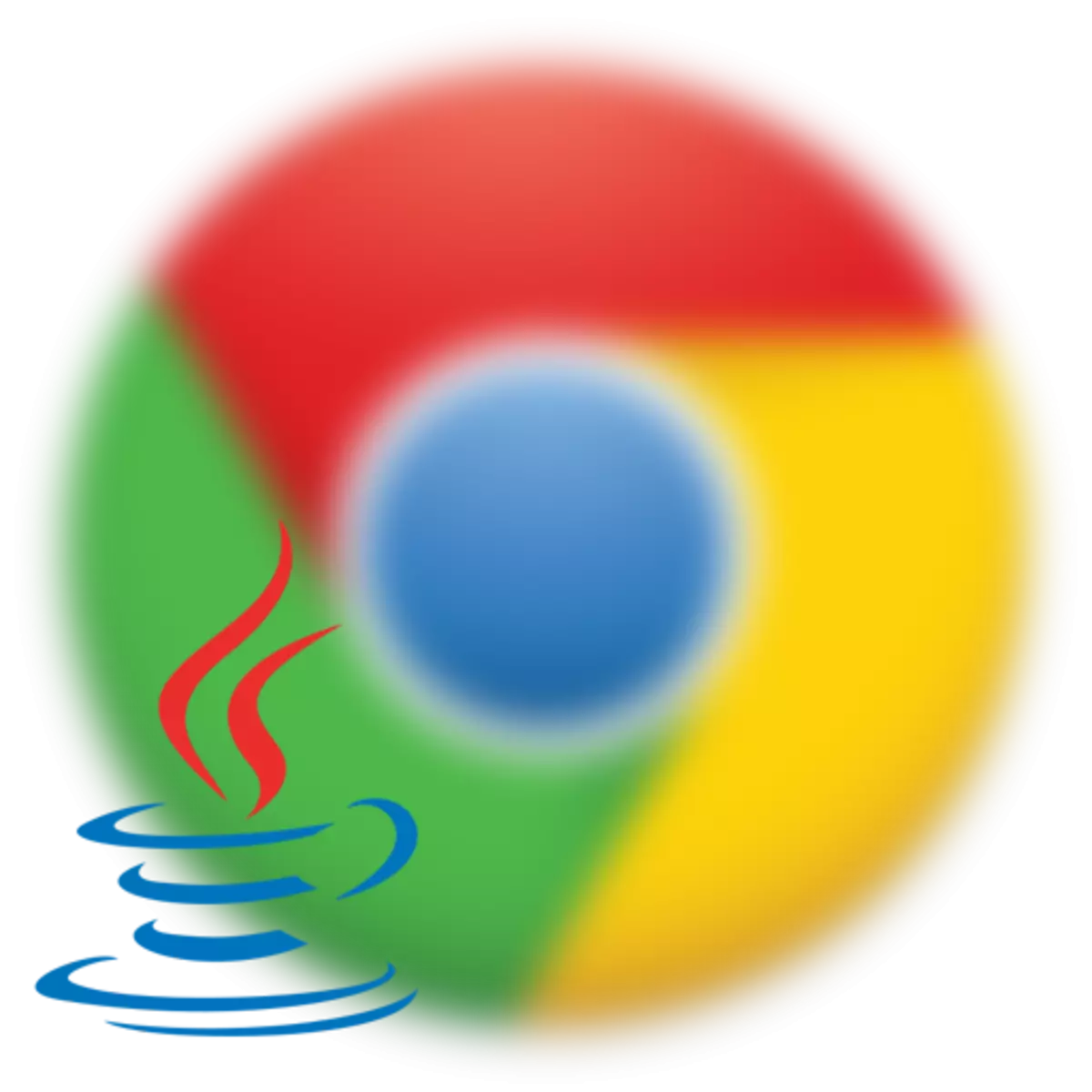
Avec la sortie des dernières versions de Google Chrome, le navigateur a cessé de soutenir certains des plagins familiers, par exemple, Java. Un tel mouvement a été fait alors de renforcer la sécurité du navigateur. Mais que faire si vous aviez besoin d'activer Java? Heureusement, les développeurs ont décidé de quitter cette opportunité.
Java est une technologie populaire basée sur des millions de sites Web et d'applications. En conséquence, si le plugin Java est désactivé dans votre navigateur, le contenu de nombreux sites Web n'apparaîtra tout simplement pas.
Google a refusé de prendre en charge les plugins NPAPI, y compris Java, en commençant par 45 versions de navigateur. Dans les versions 42-44, le support NPAPI est toujours là, mais désactivé par défaut. Par conséquent, si vous avez besoin du travail de Java dans Google Chrome, utilisez l'une des anciennes versions de ce navigateur Web.
Comment activer Java dans le navigateur Google Chrome?
1. Ouvrez le navigateur et dans la barre d'adresse, suivez le lien suivant:
Chrome: // Drapeaux /
2. L'écran est affiché sur la fenêtre de contrôle des fonctions expérimentales du navigateur. À son tour, voici combien de nouvelles opportunités apparaissent et avec le même succès, ils peuvent disparaître à tout moment.
Appelez la chaîne de recherche par une combinaison de touches Ctrl + F. et entrer dans elle "NPAPI".
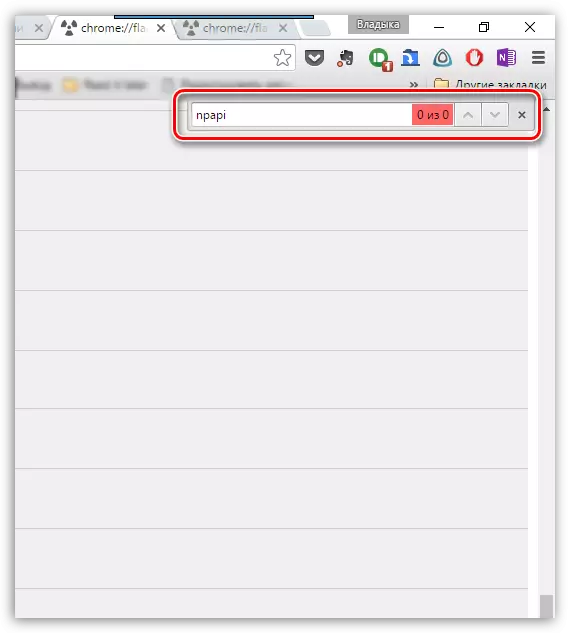
3. Les résultats doivent apparaître "Activer NPAPI", près de laquelle vous devez cliquer sur le bouton. "Allumer".
4 Par cette action, nous avons activé le travail des plug-ins à base de NPAPI à laquelle appartient Java. Maintenant, nous devons nous assurer que le plugin Java est actif. Pour ce faire, dans la barre d'adresse du navigateur, accédez au lien suivant:
Chrome: // plugins /
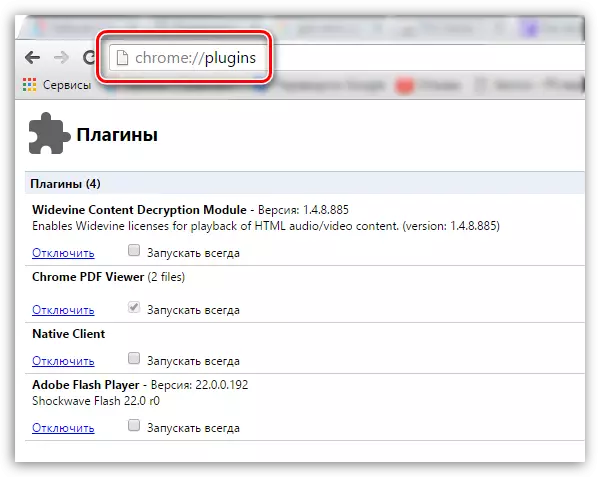
cinq. Recherchez dans la liste des plugins Java et assurez-vous que le statut est à ce sujet. "Désactiver" . Si vous voyez un bouton "Allumer" Cliquez dessus pour activer le fonctionnement du plug-in.
Et si le contenu de Java n'a pas fonctionné?
Si les actions décrites ci-dessus ont apporté un résultat approprié, on peut supposer que l'ancienne version de Java est installée sur votre ordinateur ou que ce n'est pas du tout.
Pour corriger ce problème, téléchargez l'installateur Java par référence à la fin de l'article, puis installez la technologie sur votre ordinateur.
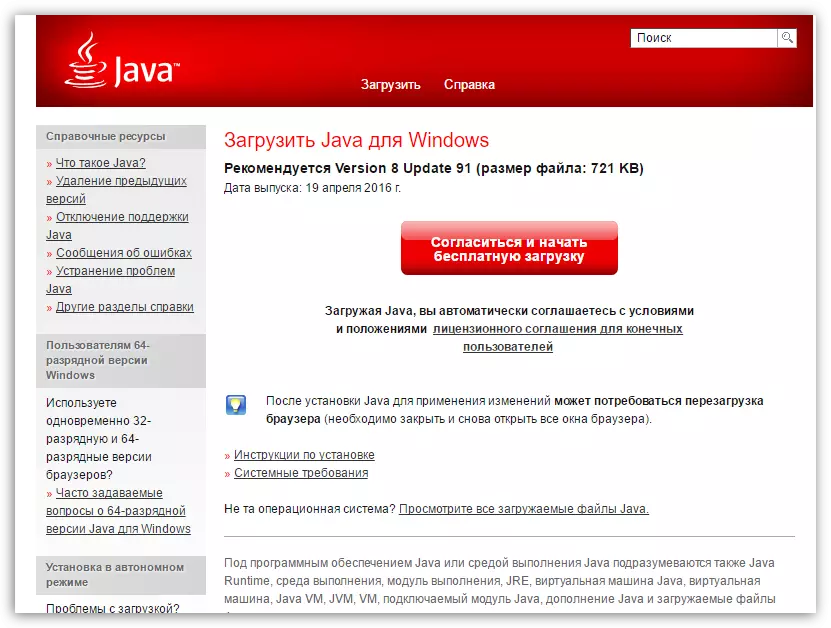
En règle générale, après la mise en œuvre des actions décrites ci-dessus, dans la plupart des cas, le problème du travail de Java dans le navigateur Google Chrome est éliminé.
Téléchargez Java gratuitement
Chargez la dernière version du programme à partir du site officiel.
